Wrye bash изменить мастер файл
Обновлено: 02.07.2024
Описание:
Wrye Bash - Мощная утилита управления модами и сохранениями для игр Skyrim, Skyrim SE, Fallout 4. Wrye Bash позволяет достаточно корректно инсталлировать/деинсталлировать в игру новые моды, причем наиболее полным образом удаляет из игры все "хвосты" от деинсталлированного мода.
Обновление:307.beta1
- Добавлена поддержка игр Fallout 4 (не ниже версии 1.8.7.0.1) и Skyrim SE (не ниже версии 1.2.39.0.8).
- При использовании ModOrganizer, вы должны запустить Wrye Bash из МО, в соответствии с описанием на странице ModOrganizer.
- Теперь Wrye Bash сам может считывать новые форматы файлов .bsa и .ba2 (в играх Skyrim SE и Fallout 4), поэтому нет необходимости вручную предварительно извлекать файлы strings в папку с игрой, Wrye Bash сам найдет strings файлы в файлах .bsa или .ba2.
- Ну и тонна изменений и исправлений с момента последнего релиза, который был год назад. Что именно изменено и обновлено авторы еще не написали. По сути все описание что у нас, так и осталось актуально, ничего нового, но там где в описании указана игра Skyrim, просто не обращайте внимание, все описание и инструкции так же применимы для Fallout 4 и Skyrim SE, просто изменяйте настройки программы и пути на вашу соответствующую игру.
* При обновлении с предыдущей версии 306 до 307 читайте ниже что делать. Во время установки окошко установки пропадет на некоторое время, так что не паникуйте и ждите, окошко установки появится и продолжится установка, так как во время исчезновения будет обновляться пакет Visual C++.
Возможности:
1. Wrye Bash позволяет достаточно корректно инсталлировать/деинсталлировать в игру новые моды, причем наиболее полным образом удаляет из игры все "хвосты" от деинсталлированного мода - возвращает к прежнему виду практически все перезаписываемые им меши и текстуры, а также удаляет БОЛЬШИНСТВО вносимых модом скриптов.
2. Позволяет редактировать порядок загрузки модов.
3. Дает возможность редактировать ini-файлы игры
4. Позволяет переименовывать и удалять сэйвы, а также создавать профили - фактически, отдельные папки, в которых хранятся сэйвы и основные настройки игры. Благодаря этому можно играть как одновременно за нескольких персонажей, так и нескольким игрокам за одним компом (и все это - со СВОИМ набором модов для каждого профиля!) - сохранения не будут "перехлестываться" и мешать друг другу.
5. Дает возможность создать специальный esp-файл, который называется bashed-патч. С помощью этого патча, помимо всего прочего, можно легко и просто, не прибегая к использованию каких-либо дополнительных модов, менять многие глобальные переменные игры, фактически, полностью перепахивая ее геймплей.
6. Позволяет работать с сейвами. Об этом ниже.
7. Ну, и еще, Wrye Bash может многое другое, в 99 случаях из 100 просто не нужное обычному игроку, зато нередко необходимое создателям, локализаторам и тестировщикам модов.
Требования:
- Установленный пакет Microsoft Visual C++ 2015 x86 & x64
- Skyrim версии 1.9.32.0.8
- Skyrim SE версии 1.2.39.0.8 и выше
- Fallout 4 версии 1.8.7.0.1 и выше
Если ранее Вы использовали установщик 306, то при установке версии 307, рекомендуется:
1.Запустить установщик 307
2.Снимите все галочки в окошке установки. (Мы просто установили исправленный деинсталлятор.)
3.Запустите исправленный деинсталлятор в папке %COMMONPROGRAMFILES(X86)%\Wrye Bash\uninstall.exe (также должен быть в меню Пуск - Все программы - Врай Баш)
4.Исправленный деинсталлятор правильно выполнит процедуру деинсталляции предыдущей версии.
5.Переустановить снова Врай Баш новой версии 307.
* Я лично ничего не понял, но так написано в коментах на Нексусе.
Установка:
1. Запускаем Wrye Bash 307 Setup.exe.
2. Жмём Next.
3. Ставим галочки Install for Skyrim и Wrye Bash [Standalone]. Галочку Wrye Bash [Python] НЕ ставить.
4. Место установки – корневая папка Skyrim или Fallout 4 или Skyrim SE. НЕ DATA, а корневая папка. У меня это так: (смотрите скриншот ниже)

5. Жмём Next.
6. Жмём Install. Ждём. Готово
Теперь надо проверить правильность установки
- В папке с игрой должна появиться папка Mopy
- В папке, куда установлена игра, должна появиться папка Skyrim Mods или Fallout4 Mods или SkyrimSE Mods. (Если смотреть скрин выше, то в моём случае это папка GAMES)
- В папке DATA должен появиться файл Bashed Patch, 0.esp. Если его нет, то: идём в \Mopy\templates\Skyrim\. Копируем оттуда файл Bashed Patch, Skyrim.esp в папку DATA. В папке DATA переименовываем его в Bashed Patch, 0.esp.
- Всё, готово. Запустить можно прогу из папки \Mopy\Wrye Bash.exe. Запускаем. При первом запуске может повисеть секунд 30 – ждём.
Настройки:
Тут хочу описать панель программ. Она может быть у всех разная

- Зелёный квадрат – включает/выключает загрузку SKSE вместе с игрой
- Розовый квадрат – если поставить галочку, то при запуске игры Wrye Bash будет закрываться.
- Третья кнопка – запуск игры.
Так же обязательно будут кнопки сканера модов на ошибки, браузер документов, настройки и справка. Но сюда удобно добавить кнопки сортировщиков например. Как сделать:
- Находим папку папка с игрой\Mopy\Apps
- В эту папку скидываем ярлыки программ, которые хотите видеть на панельке. (на .exe файле желаемой программы ПКМ – создать ярлык. Этот ярлык переносите в папку).
Начиная с версии 304 можно сюда впихнуть абсолютно любые программы. Но ещё остался механизм от старых версий, когда некоторые программы хватаются автоматически (у них должна быть специальная библиотека).
Как пользоваться: (Тут будет по разделам. Кому что надо – тот прочтёт)
- Функция основная – работа с модами. И так, перед нами такое окно:

Вот в моём случае требования к мастер-файлам такие – сначала CCO. Потом SkyRe_Main. А у меня наоборот стоят.
Отсортировать вам помогут LOOT, BOSS или собственное мнение. Укажу лишь на то, что оранжевое предупреждение не всегда приводит к багам в игре. Иногда его вообще нельзя устранить.
А вот если квадратик розовый – вот тут уже точно что-то не заработает. Обычно это указывает на нехватку мастер-файлов. Тычем на проблемный плагин, смотрим список мастер файлов.
1.3. Галочка означает, что плагин подключен.
Плюсик – мод объединён в Bashed Patch (ниже об этом).
Точка – мод импортирован в Bashed Patch.
Пустой – мод не активен.
1.5. По нажатию ПКМ на плагине доступно меню. Можете посмотреть что там интересного. Самое нужное – удаление плагина или его копирование.
1.6. Самое главное в этом разделе. Помните, в установке я писала про файл Bash Patch,0.esp? Так вот, при ЛЮБОМ методе сортировки он должен стоять ПОСЛЕДНИМ! Самым-самым. Зачем? О нём в отдельном разделе.
Установка модов с Wrye Bash
- У Wrye Bash есть неоспоримый плюс в установке плагинов – их можно удалять со всеми хвостами и файлами. Тут очень много возможностей для моддеров. Опишу установки для обычного игрока. И так – переходим на вкладку “Установщики”. Программа может зависнуть на несколько минут и после выдать пустое окно. Значит надо в неё эти установщики запихнуть.
* Идём в папку Skyrim Mods\Bash Installers. Она находится в той же папке, где стоит игра. ( из моего примера C:\Games\)
* Скидываем в эту папку архивы с модами, которые хотим поставить. Поддерживается 7z, rar, zip. Эти архивы я буду далее называть пакетами.
* Возвращаемся на вкладку “Установщики”. ВНИМАНИЕ! Чем больше файлов скинули в папку, тем дольше может подгружать.

2.3.1 И так - устанавливаем пакеты
* Если на квадратике пакета есть волшебная палочка (архив содержит файл Wizard.txt):
- ПКМ на пакете. Выбираем “Мастер установщик”.
- появится диалог установщика, где можно выбрать пошаговые варианты установки.
- нажимаем APPLY и готово
2.3.2 Для всего остального:
- выбираем пакет, который хотим установить.
- в правом окне галочками выбираем – что хотим установить. В окнах “под-пакеты” и “фильтр esm/esp”
- ПКМ на пакете, выбираем “Установить”.
Если позже решите до-установить или переустановить какие-то части пакета – ПКМ, выбираем “нормализовать”.
2.3.3
- Если пакет выделен серым, это значит, что структура этого архива не поддерживается Wrye Bash. Установка только вручную
- Однако, если файл серый, но файлы в архиве всё же имеют сходную структуру размещения с игрой (например папки для установки были убраны в общую папку, то "баш" её уже не поймёт), то можно сделать так:
- два раза ЛКМ на пакете. Откроется архиватор.
- извлекаем нужные папки.
- в установщиках появится извлечённое в виде пакета, только не с квадратиком, а с ромбиком.
- дальше устанавливать как в 2.3.1 или 2.3.2, в зависимости от содержимого.
Цвета квадратиков при установке:
Зелёный – пакет полностью синхронизирован. Т.е. его содержимое находится в папке DATA.
Красный - некоторые файлы, входящие в состав пакета, в папке DATA отсутствуют.
Оранжевый - все файлы пакета находятся в DATA, но некоторые esp/esm-файлы не идентичны исходным в самом пакете ,т.е., например, был установлен патч / альтернативный вариант мода, либо просто пользователь изменил файлы после установки.
Жёлтый - все файлы пакета находятся в папке DATA, но некоторые файлы ресурсов (модели, текстуры и т.п.) не совпадают. Т.е., например, был установлен патч / альтернативный вариант мода, либо просто пользователь изменил файлы после установки или заменил их какими-то другими.
Белый – архив распознан и готов к установке.
Серый – архив не распознан и не может быть установлен.
Крест Х на любом квадрате – архив повреждён.
Примечание:
- Постаралась наиболее доступно описать возможности установок, без использования терминов и не отвлекаясь на редко встречаемые моменты. Будут вопросы – дополню.
- Что бы удалить мод – ПКМ на пакете, выбираем “Деинсталировать”. При этом уберутся ВСЕ файлы, относящиеся к пакету. Если файлы пакета были перезаписаны (пакет НЕ с зелёным квадратом), эти файлы система пропустит. Т.е. мод, который их перезаписал не поломается.
Файл Bashed Patch, 0.esp.
- Этот файл позволяет объединить многие плагины, свести левел-листы, настроить игру без некоторых модов.
- Когда определились с порядком загрузки плагинов – надо создать этот Bashed Patch, 0.esp. Если его нет в списке плагинов – см. раздел Установка. ПКМ на нём, выбираем “Создание патча”.
- Объединение патчей – если плагины можно объединить (имеет тег Merge), то они отобразятся справа. Поставив галочку, система их объединит в этом моде и отключит из списка загрузки ( см. раздел Работа с модами).

- Дальше идут разделы импортирования всяких данных. Лучше везде наставить галок – тогда будет обеспечена бОльшая совместимость плагинов. (выровнены лвл листы, названия одинаковыми будут и т.д.)
- Исправления параметров игры

- Можно немного настроить параметры игры без использования сторонних модов.
- Жмём “Создание патча”, ждём, подключаем.
Далее опишу пару фишек к модом не относящихся.
Вкладка “Надстройки для INI” – можно поменять параметры в файле Skyrim.ini прям тут.
Вкладка “Сохранённые игры” – позволяет делать несколько полезных вещей.
Цвета квадратиков:
Цвет чекбокса отображает общее состояние файла сохранения (соответствие всех мастер-файлов подключенным модам):
• Фиолетовый: Идеальное
Мастер-файлы файла полностью совпадают с подключенными на данный момент модами
• Голубой: Хорошее
Сохранение совместимо с текущим набором плагинов. Возможно, подключены моды, не использовавшиеся при создании данного сохранения
• Зеленый: Хорошее, но мастер-файлы не совпадают с текущим набором подключенных модов
Для синхронизации списка модов с необходимыми мастер-файлами используйте команду Загрузить мастер-файлы
• Оранжевый: Порядок загрузки мастер-файлов сейва изменился
Skyrim и TES CS это воспримут нормально. Однако, если некоторые моды конфликтовали между собой, допустим, изменяя один и тот же предмет, то из-за изменившегося порядка загрузки конечные параметры данного предмета так же могут измениться
• Красный: Для файла сохранения отсутствуют мастер-файлы
Проверьте, подключены ли все нужные для этого сохранения моды
F.A.Q.:
В: Как посмотреть ID предмет из плагина в WB?
О: На плагине во вкладке “Моды” ПКМ –Детали. Выдаст ID всего, что есть по категориям.
В: Что такое ПКМ, ЛКМ?
О: Правая Кнопка Мыши, Левая Кнопка Мыши
В: Можно ли с помощью WB заставить плагин сделать…/изменить работу плагина/убрать из плагина/добавить в плагин и т.д.
О: Нет, нельзя. WB всего лишь программа, позволяющая оперировать пакетами-плагинами, просматривать их поверхностно, но для их изменений есть другие программы.
В: Я расставил порядок модов, активировал некоторые, вышел из WB, запустил игру через другой запускатор и порядок изменился. Что делать?
О: Запускать игру следует только из WB. Кнопка внизу. Иначе все эти запускаторы бьются за право расставить ваши моды и не видят друг друга. WB сам не расставляет, он берёт списки из файла, который программы и перетирают каждый раз.
В: Как должен выглядеть архив, что бы его полностью понимал WB?
О: В архиве должен быть 1 уровень вложения до-установочных файлов. Т.е. в архиве должна быть папка, а в ней файлы и папки, которые надо помещать в DATA игры. Самих же корневых папок может быть несколько.
В: Папка Fomod зачем?
О: Она для установки через NMM
В: В архиве много хлама – текстовых документов, скринов. Не хочу их ставить, вычищать руками?
О: Нет. ПКМ на заголовке столбца Пакет. Внизу выберите что пропускать. Тогда WB эти файлы устанавливать не будет
В: Хочу ставить пакеты с установщиком автоматическим. Где его взять, как сделать?
О: Если нет, то только писать самим. Синтаксис изложен в справке к WB. Знания английского – минимальные
В: Крякозябры в игре после создания bashed Patch. Вобще крякозябры где-либо после установки WB
О: WB старых версий плохо дружил с кириллицей. На 305 такое не наблюдается, но иногда проскакивает. Проверьте, есть ли в пути до установки WB или игры русские буквы. А так же имя учётной записи лучше иметь на английском. Если где-то встречаются русские буквы – лучше изменить. Если крякозябры в игре после создания патча – проверьте кодировку плагинов. Внизу WB кнопка настроек – кодировка плагинов. Должно стоять Русский
В: Где папка Skyrim Mods\Bash Installers? Впапке, куда установлена игра, её нет!
О: Запустите WB, она появится
В: Я только поместил архив в SkyrimMods\Bash Installers, а он уже красный в Установщиках
О: По-умолчанию, WB сразу производит оценку содержимого пакета. Красный – это отсутствие файлов пакета в DATA. Раз вы только поместили проект в папку, то файлы ещё не распаковывали – естественно в DATA их ещё нети WB предупреждает об этом. Справа при выборе пакета будет указана причина
В: Я поставил мод с помощью WB. Потом другой, который заменил файлы первого. Теперь я хочу удалить второй. Файлы первого будут на месте?
О: Да, WB вернёт файлы из 1 мода. Конфликтные файлы и моды, которым они принадлежат, можно посмотреть справа в Установщиках
В: Я поставил мод вручную/другой программой. Хочу его изменить/удалить с помощью WB
О: WB не знает о том, что мод уже установлен. Однако, если пакет лежит в правильной папке, он покажет в правом окне совпадения
В: В некоторых модах есть поддержка NMM. Хочу воспользоваться его установщиком, но хочу видеть пакет в Установщиках WB
О: При установке NMM укажите папку для модов SkyrimMods\Bash Installers
В: Я закинул архивы в папку Bash installers, но вкладка Установщиков пуста. Программа их не видит.
О: Возможно, эта опция отключена. Во вкладке Установщики ПКМ на заголовке столбца Пакеты - включено
Кроме верной установки Питона (для Облы) и верного выбора версии для вашей системы:
МОДЫ и архивы, устанавливаемые с wrye bash, должны иметь написание названия и пути НА ЛАТИНИЦЕ.
ВАШ аккаунт на компе (имя пользователя) должен иметь написание и пути НА ЛАТИНИЦЕ.

Да я тоже тебя люблю (пока его тут нет). © Монгол
Я трудный человек, но если вы рядом со мной, то и вы не простые люди.
Оранжевым цветом врай баш сообщает о перепутанном порядке мастер-файлов для этого плагина.
Например, должен быть порядок:
Причины этого могут быть разные - неверная сортировка (относится к Боссу), нарушенная привязка к мастер-файлам (это могут нарушить или автор или переводчик).
Нужно смотреть "по месту". Может будет достаточно поменять порядок загрузки, А может, если явно видно, то пенять привязку мастер-файлов.
Сурово как. Ну местами ещё понятно, а вот с привязкой не понятно. А что по поводу ошибки, которую мне патч выдает, которую я заскринил? И что по поводу зеленых квадратиков без плюсов?
Сурово как. Ну местами ещё понятно, а вот с привязкой не понятно. А что по поводу ошибки, которую мне патч выдает, которую я заскринил? И что по поводу зеленых квадратиков без плюсов?
Увидеть привязанные мастер-файлы вы можете справа в окошке "Мастер-файлы". Обычно, у мода один мастер-файл - skyrim.esm, но иногда их может быть много.
Патч сообщил об "оранжевых" плагинах, тех, у которых перепутаны мастер-файлы.
Зеленые квадратики с плюсиками, а не с галочками - это моды полностью объединенные в башед патч.
На самом деле, у врай баш сниуз, на поле инструментов, самая крайняя пиктограмма - справка, очень наглядная, там легко понять, что означает цветовая сигнализация, которая у программы очень обширная!
Хорошо. Спасибо. Более менее понял, но вопросы все ещё есть. Можно ли где-то узнать, какая сортировка верная? И каким образом отремонтировать привязку к мастер файлам? Потому как после сортировки босом финального списка всех модов, остается всего 2 мода оранжевых, а вот баш патч по прежнему выдает пяток, а то и больше подобных ошибок. И по поводу квадратиков. Вы не поняли. В баше два основных окошка: Установщики и моды. Что значат галочки и плюсики в модах я знаю. Что значит зеленый квадратик с плюсиком в установщике я тоже понимаю, но у меня некоторые файлы в разделе установщик помечены просто зеленым квадратиком без плюса. Вот в этом вопрос. При установке архива плюсик появляется, а потом, например, после перезагрузки баша, плюсики на некоторых архивах в установщике исчезают.
Можно ли где-то узнать, какая сортировка верная?
При установке архива плюсик появляется, а потом, например, после перезагрузки баша, плюсики на некоторых архивах в установщике исчезают.
Только на личном опыте. Но охватить всю многотысячную базу невозможно, потому рекомендуется пользоваться Боссом. Просто помнить, что он не панацея и тоже может ошибаться (к счастью нечасто).
Ага, понял за какие плюсики, спрашиваете. Да, тоже наблюдал у себя такое явление, но ничего страшного в нем не углядел! Установленный мод нормально функционировал, хотя сам плюсик пропал. Полагаю, что в следующих версиях Wrye Bash этот казус пофиксят.
А вот с "ремонтом" привязанных мастер-файлов сложнее. Тут требуются знания и уверенность, что они неправильно привязаны. Лучше уточнять у пользователей, кто играет с такой конфигурацией.
Один из самых ярких представителей игростроя, полностью поддерживающий пользовательские модификации, - компания Bethesda Game Studios, подарившая миру серию The Elder Scrolls.
Пятая часть серии, Skyrim, до сих пор остается весьма популярной среди игроков по всему миру, что является заслугой не только разработчиков, но и модостроителей. На сегодняшний день насчитывается более десяти тысяч дополнений различного функционала и сложности, а количество установленных аддонов у среднестатистического поклонника - около двухсот.
Появление такого количества модификаций рано или поздно должно было привести к созданию специальных программ по управлению дополнительным игровым контентом. Одна из таких утилит - Wrye Bash, обладающая богатым набором функций и настроек. Программа довольно сложна в освоении, но научиться пользоваться Wrye Bash как простым игрокам, так и энтузиастам однозначно стоит.
Вам будет интересно: Графические редакторы для рисования: обзор, список лучших
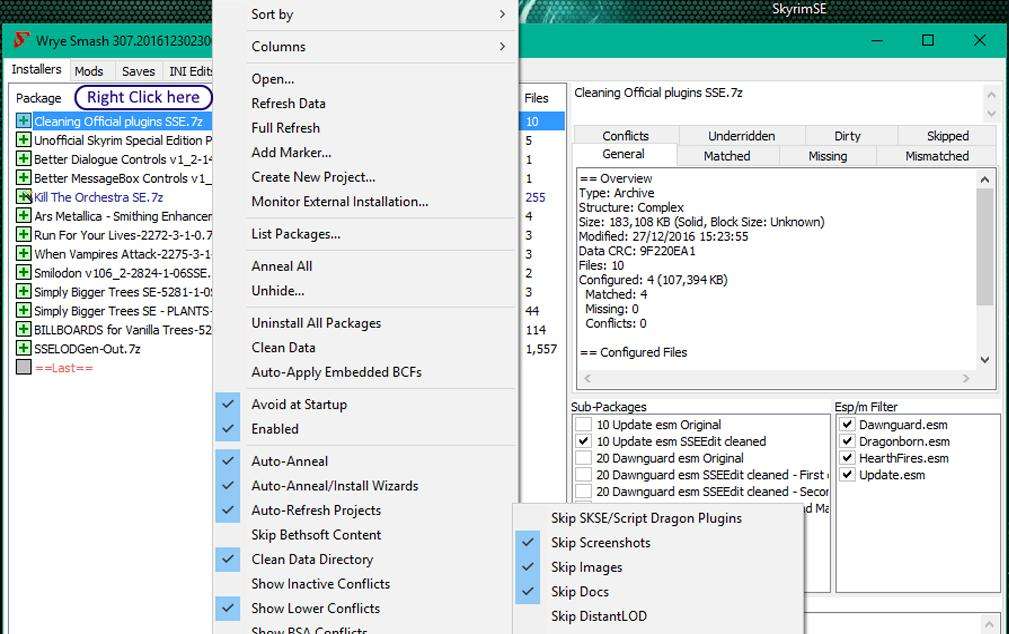
Возможности программы
Основное предназначение утилиты - полный контроль за процессом установки и удаления новых модификаций игры при аккуратном взаимодействии со скриптовой составляющей и сохранении оригинальных игровых файлов. Весьма полезная опция, позволяющая не захламлять папку Data тысячами файлов.
Дополнительный функционал программы:
Вам будет интересно: Как переводить страницу на русский в различных браузерах
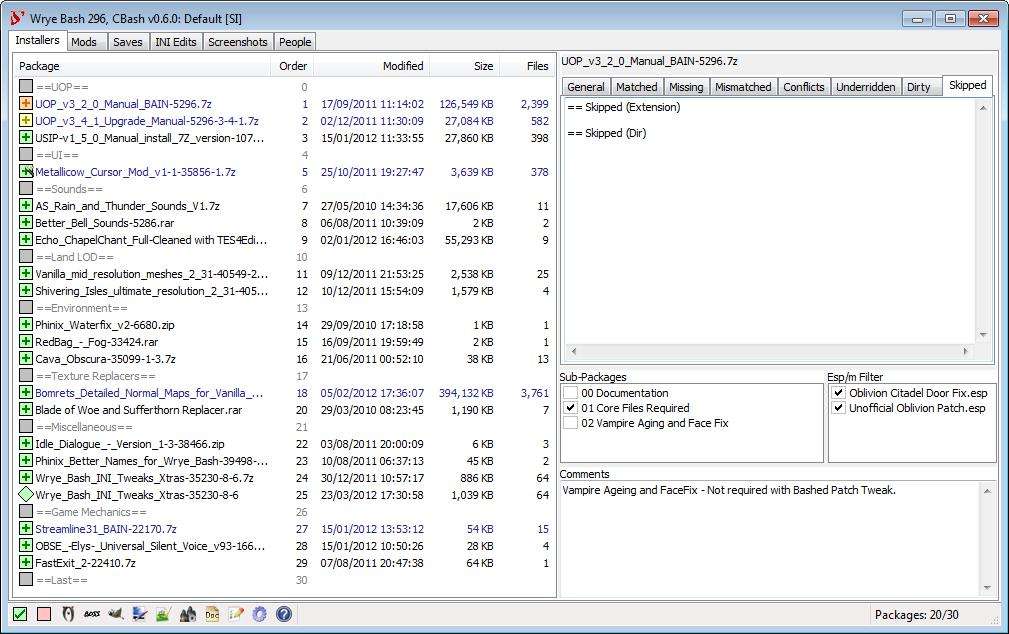
Как установить Wrye Bash
Программа бесплатна, поэтому находится в свободном доступе и может быть загружена с любого ресурса. Процесс установки выглядит так:
Элементы управления
Основное меню располагается в нижней части окна программы. Первая слева иконка отвечает за запуск игры в связке с расширителем скриптов (Skyrim Script Extender), следующая - за закрытие Wrye Bash при старте игры. Соответственно, на них можно поставить или убрать отметку. Клик по третьей иконке запускает игру.
Далее следуют иконки настроек, справки, запуска проверки и обозревателя документов. Остальные же кнопки пользователь может задавать сам. Как правило, сюда попадают необходимые мододелам и игрокам утилиты (Boss или Nexus Mod Manager например). Они могут появиться там при установке Wrye Bash (это зависит от их настроек), вручную же добавляются созданием ярлыка программы в директории . MopyApps.
Как пользоваться Wrye Bash
Освоить весь функционал программы получится далеко не сразу. Модостроителям даже придется изучать англоязычные инструкции. Wrye Bash для простых же игроков оказывается более доступен в использовании.
Основное окно программы разделено на две части. Слева - все установленные в игру модификации, расположенные в порядке загрузки (меняется этот порядок прямо здесь простым перетаскиванием либо с помощью соответствующих утилит). В этой же части окна отображается информация из других вкладок программы. В правой же части отображается подробная информация о компонентах игры.
Каждая из модификаций отмечена цветом: архивы esm - синим, обычные esp - черным, объединенные же модификации выделяются зеленым, а доступные к объединению - фиолетовым. Цвета ячеек каждой из модификаций несут другую информацию:
- Ячейка зеленого цвета сигнализирует о корректном расположении мода по отношению к мастер-файлу.
- Ячейка оранжевого цвета свидетельствует о нарушении порядка файлов, зафиксированного в аддоне. Следует иметь в виду, что зачастую требуемый порядок файлов никак не влияет на игру.
- Ячейка розового цвета означает отсутствие нужного мастер-файла либо некорректное его расположение.
- Чек марк в ячейке - установленная и активная модификация.
- + сигнализирует о том, что мод обработан баш-патчем.
- Точка - знак импорта.
- Чек марк отсутствует - аддон отключен.
Работа модификаций, обработанных с помощью патча (чаще всего речь идет об объединении нескольких модов в один), управляется файлом Bashed Patch, 0.esp. Этот файл всегда должен находиться в самом низу списка, что позволит избежать ошибок и конфликтов в игре.
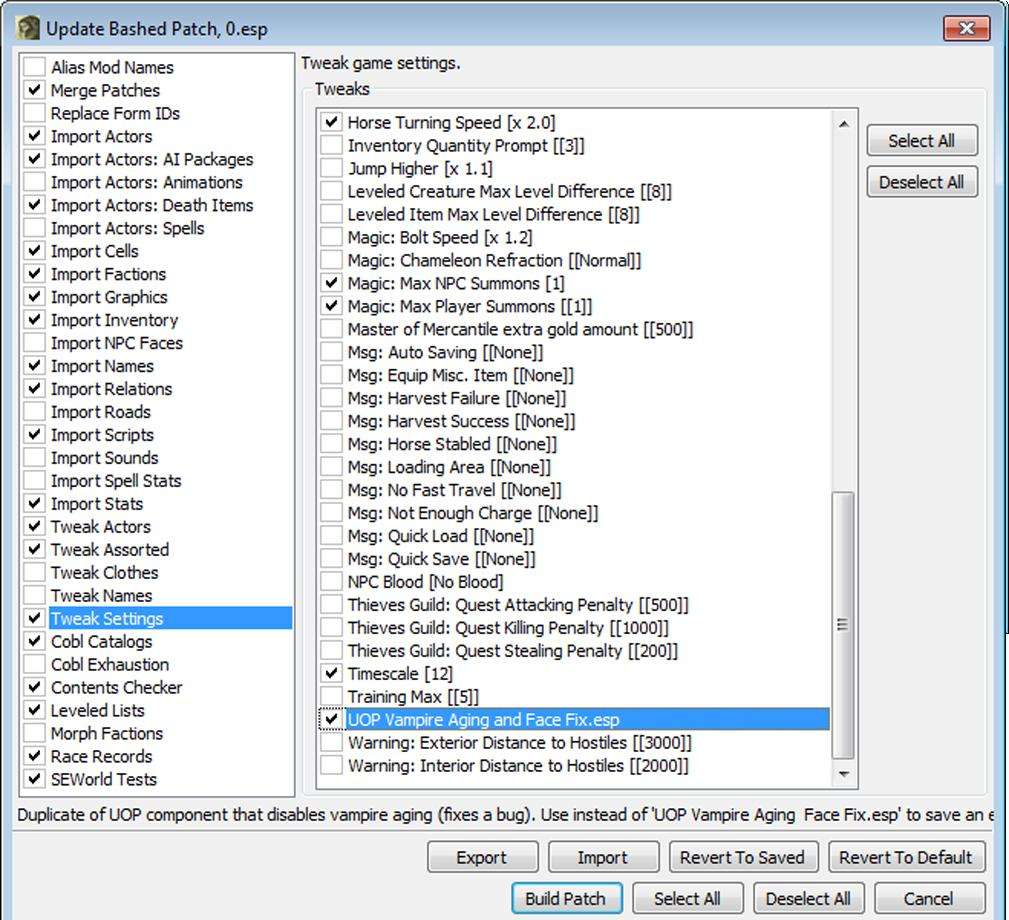
Установка модов
Для установки аддонов в программе предусмотрена вкладка "Установщики". Изначально она пуста. Чтобы устанавливать моды, в Wrye Bash, как и в других утилитах, имеется специальная директория, созданная на этапе установки в том же каталоге, что и папка с игрой (. ModsBash Installers). Сюда нужно поместить все нужные архивы с дополнениями, после чего перезайти во вкладку. Программе потребуется определенное время, чтобы подгрузить все модификации.
Поддерживается как автоматическая установка (если модмейкер пожелал сделать свою модификацию соответствующей), так и ручная. При автоматической инсталляции пользоваться Wrye Bash, как правило, не сложно: нужно лишь кликнуть ПКМ на нужном архиве и затем щелкнуть "Мастер-установщик". В зависимости от сложности модификации будет предложено настроить варианты ее установки, следом нажать Apply. В ручном режиме нужно отметить интересующие аддоны, вызвать контекстное меню и нажать "Установить".
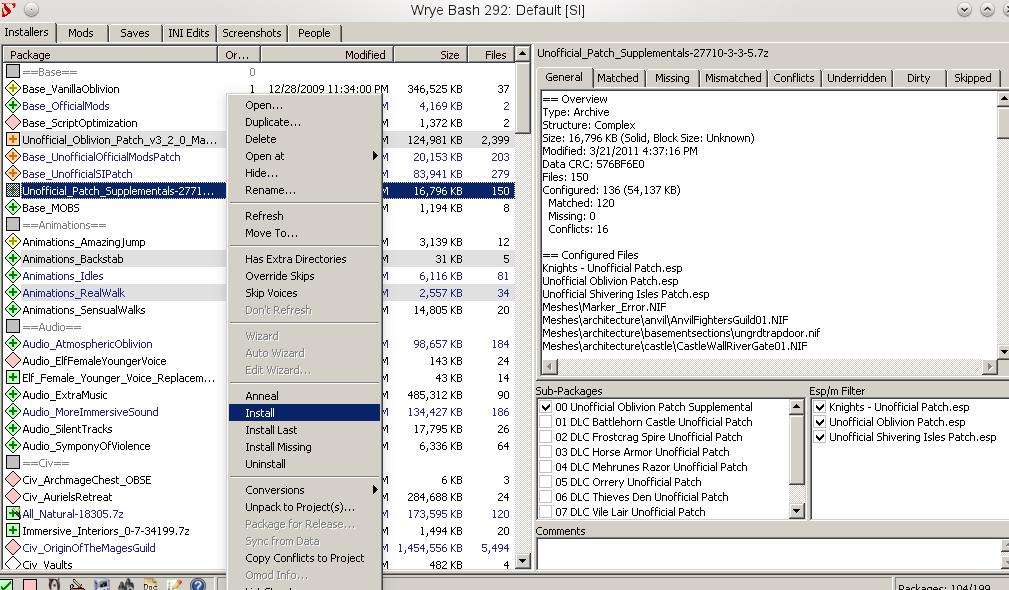
В тех случаях, когда архив имеет содержимое, программой не поддерживаемое (архив в архиве, например), он будет отмечен серым цветом. При этом можно попытаться модификацию все же инсталлировать, здесь же этот архив распаковав и запустив установку. Wrye Bash не сможет установить мод, только когда нарушена сама структура расположения файлов (не соответствует игровой).
Устанавливая дополнение, на цветовые обозначения также следует обращать внимание:
- Белый цвет - архив поддерживается программой, и мод можно устанавливать.
- Серый цвет - программа не может распознать файл.
- Зеленый цвет - программа фиксирует полное соответствие между своими настройками и файлами в игровом каталоге.
- Желтый цвет - файлы на месте, но имеются проблемы с совместимостью, либо зафиксировано изменение или замена одного или нескольких файлов мода после установки.
- Красный цвет - одного или нескольких файлов модификации в каталоге нет.
- Крестик на любом поле сигнализирует о повреждении архива.
Удаление модов
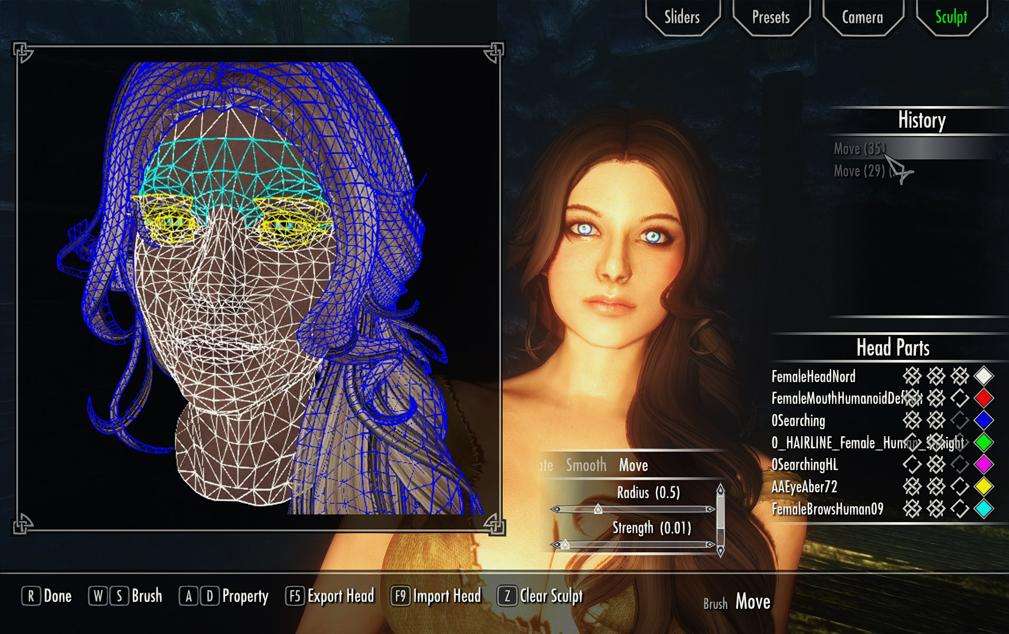
Для удаления аддона достаточно вызвать его контекстное меню и кликнуть "Деинсталлировать". Если файлы модификации были изменены другим дополнением, программа удалять их не будет.
- У WryeBash есть неоспоримый плюс в установке плагинов – их можно удалять со всеми хвостами и файлами. Тут очень много возможностей для моддеров. Опишу установки для обычного игрока. И так – переходим на вкладку “Установщики”. Программа может зависнуть на несколько минут и после выдать пустое окно. Значит надо в неё эти установщики запихнуть.
- Идём в папку SkyrimMods\BashInstallers. Она находится в той же папке, где стоит игра. ( из моего примера C:\Games\)
- Скидываем в эту папку архивы с модами, которые хотим поставить. Поддерживается 7z, rar, zip. Эти архивы я буду далее называть пакетами.
- Возвращаемся на вкладку “Установщики”. ВНИМАНИЕ! Чем больше файлов скинули в папку, тем дольше может подгружать.
- Если на квадратике пакета есть волшебная палочка (архив содержит файл Wizard.txt):
- ПКМ на пакете. Выбираем “Мастер установщик”.
- появится диалог установщика, где можно выбрать пошаговые варианты установки.
- нажимаем APPLY и готово.
- выбираем пакет, который хотим установить.
- в правом окне галочками выбираем – что хотим установить. В окнах “под-пакеты” и “фильтр esm/esp”
- ПКМ на пакете, выбираем “Установить”.
- Если пакет выделен серым, это значит, что структура этого архива не поддерживается Wrye Bash. Установка только вручную
- Однако, если файл серый, но файлы в архиве всё же имеют сходную структуру размещения с игрой (например папки для установки были убраны в общую папку, то "баш" её уже не поймёт), то можно сделать так:
- два раза ЛКМ на пакете. Откроется архиватор.
- извлекаем нужные папки.
- в установщиках появится извлечённое в виде пакета, только не с квадратиком, а с ромбиком.
- дальше устанавливать как в 2.3.1 или 2.3.2, в зависимости от содержимого.
- Зелёный – пакет полностью синхронизирован. Т.е. его содержимое находится в папке DATA.
- Красный - некоторые файлы, входящие в состав пакета, в папке DATA отсутствуют.
- Оранжевый - все файлы пакета находятся в DATA, но некоторые esp/esm-файлы не идентичны исходным в самом пакете ,т.е., например, был установлен патч / альтернативный вариант мода, либо просто пользователь изменил файлы после установки.
- Жёлтый - все файлы пакета находятся в папке DATA, но некоторые файлы ресурсов (модели, текстуры и т.п.) не совпадают. Т.е., например, был установлен патч / альтернативный вариант мода, либо просто пользователь изменил файлы после установки или заменил их какими-то другими.
- Белый – архив распознан и готов к установке.
- Серый – архив не распознан и не может быть установлен.
- Крест Х на любом квадрате – архив повреждён.
- Постаралась наиболее доступно описать возможности установок, без использования терминов и не отвлекаясь на редко встречаемые моменты. Будут вопросы – дополню.
- Что бы удалить мод – ПКМ на пакете, выбираем “Деинсталировать”. При этом уберутся ВСЕ файлы, относящиеся к пакету. Если файлы пакета были перезаписаны (пакет НЕ с зелёным квадратом), эти файлы система пропустит. Т.е. мод, который их перезаписал не поломается.
- Этот файл позволяет объединить многие плагины, свести левел-листы, настроить игру без некоторых модов.
- Когда определились с порядком загрузки плагинов – надо создать этот BashedPatch, 0.esp. Если его нет в списке плагинов – см. раздел Установка. ПКМ на нём, выбираем “Создание патча”.
- Объединение патчей – если плагины можно объединить (имеет тег Merge), то они отобразятся справа. Поставив галочку, система их объединит в этом моде и отключит из списка загрузки ( см. раздел Работа с модами).
- Дальше идут разделы импорта всяких данных. Лучше везде наставить галок – тогда будет обеспечена большая совместимость плагинов. (выровнены левел- листы, названия одинаковыми будут и т.д.)
- Исправления параметров игры
- Можно немного настроить параметры игры без использования сторонних модов.
- Жмём “Создание патча”, ждём, подключаем.
- Фиолетовый: Идеальное
Мастер-файлы файла полностью совпадают с подключенными на данный момент модами - Голубой: Хорошее
Сохранение совместимо с текущим набором плагинов. Возможно, подключены моды, не использовавшиеся при создании данного сохранения - Зеленый: Хорошее, но мастер-файлы не совпадают с текущим набором подключенных модов
Для синхронизации списка модов с необходимыми мастер-файлами используйте команду Загрузить мастер-файлы - Оранжевый: Порядок загрузки мастер-файлов сейва изменился
Skyrim и TES CS это воспримут нормально. Однако, если некоторые моды конфликтовали между собой, допустим, изменяя один и тот же предмет, то из-за изменившегося порядка загрузки конечные параметры данного предмета так же могут измениться - Красный: Для файла сохранения отсутствуют мастер-файлы
Читайте также:

